苹果手机已成为人们生活中不可或缺的一部分,其强大的功能和便捷的操作让人们趋之若鹜,其中照片的拍摄和分享更是成为了手机使用者的日常习惯。有时我们需要将照片以PDF格式保存,以便于打印、共享或归档。如何将苹果iPhone14手机的照片转换为PDF格式呢?在本文中我们将分享一种简单易行的方法,让您轻松实现这一需求。
苹果iPhone14手机图片转PDF的方法分享
苹果iPhone14手机图片转PDF方法相当简单,不需要额外下载 App即可在iPhone14上将照片转 PDF ,以下为苹果手机怎样把照片转成pdf格式:
1.在iPhone照片内找到需要转换为PDF的照片,点击左下方的发送图标。

2.选择下方的【存储到文件】选项。
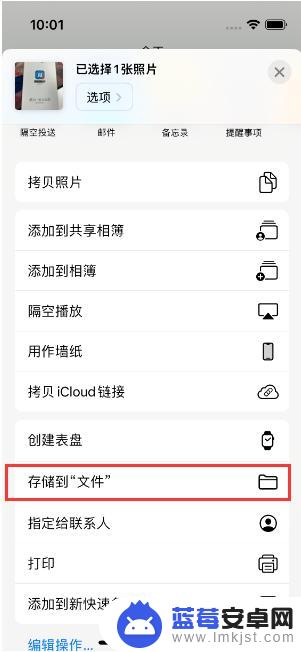
3.点击右上角的【存储】选项,将照片存储到我的iPhone内。
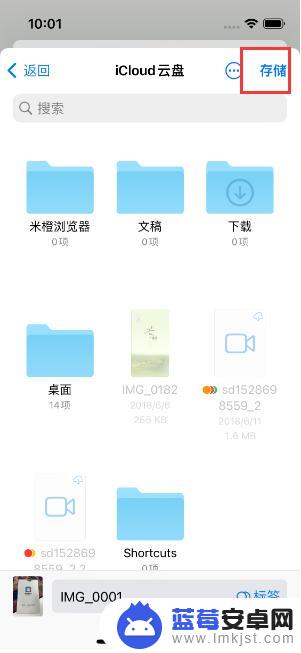
4.进入文件应用后,在我的iPhone内,长按该照片。
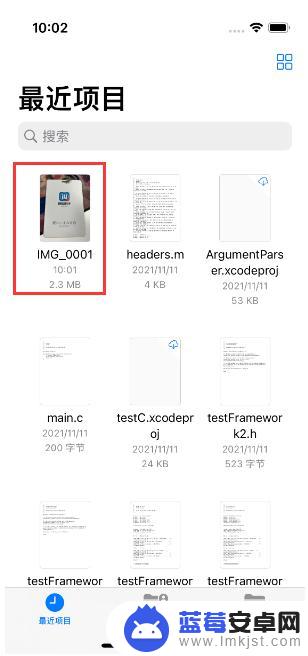
5.在下方的选项内,选择【创建PDF】选项,即可将该照片制作为PDF文档。
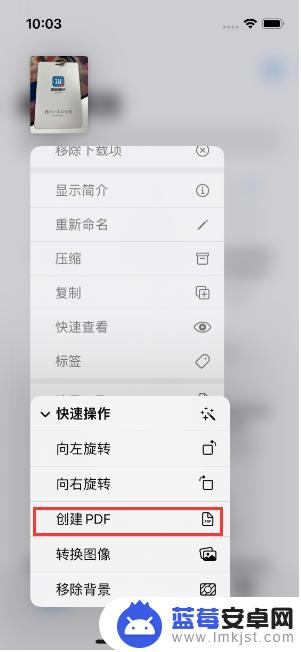
需要注意的是,将图片存储到文件时。要记清楚保存的位置,有助于在文件应用内快速找到保存的图片。
以上就是将苹果手机中的照片转换为PDF格式的全部内容,如果还有不清楚的用户,可以按照小编的方法进行操作,希望这些方法能够帮助到大家。












